2015年国家公务员考试:[1]你是否适合公考,公务员考试被誉为竞争最惨烈的“万人齐过独木桥”式考试,但是仍然会有很多考生选择了这条难行路,其中有很大一部分是即将毕业面临第一份工作的“应届毕业生”们。......
Word2010六种常见的视图功能应用方法
本文介绍了Word2010常见的六种视图功能,分别为:显示标尺、网格线、导航窗口,双页显示,拆分和切换窗口。
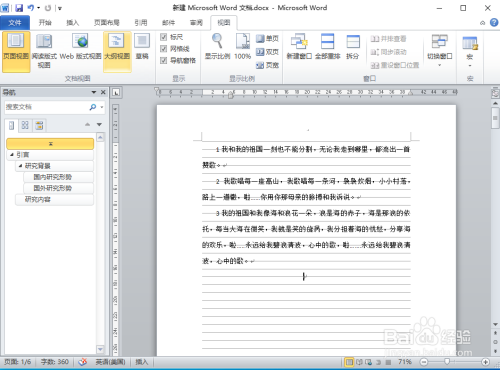
工具/原料
- Word
- 视图
方法/步骤
第一,打开Word2010,输入如下文字,点击视图—>显示—>标尺,就会在Word文档的左边和上边显示标尺。
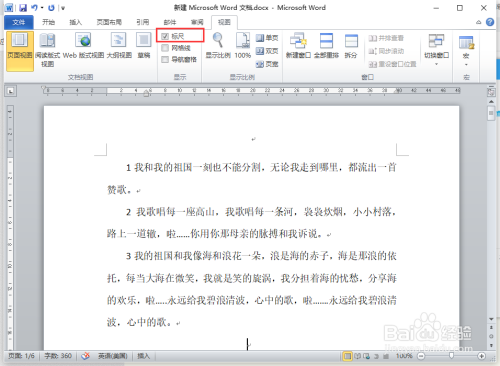
第二,点击视图—>显示—>网格线,将网格线打勾,就会在Word文档页面显示网格线。

第三,点击视图—>显示—>导航窗口,将导航窗口打勾,就会在Word文档页面左侧显示导航窗口。

第四,点击视图—>显示比例—>双页,点击双页,Word文档页面就会分成两页。
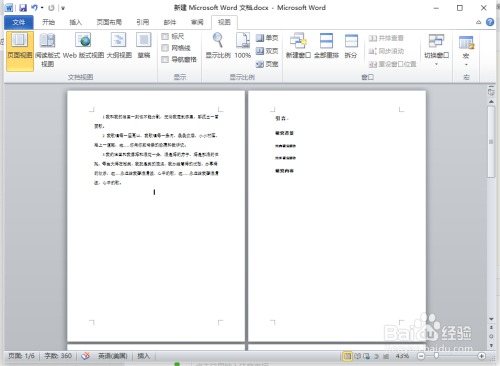
第五,点击视图—>窗口—>拆分,点击拆分,然后鼠标定位拆分位置,将Word文档页面拆分,可以分开查看拆分先后的内容。
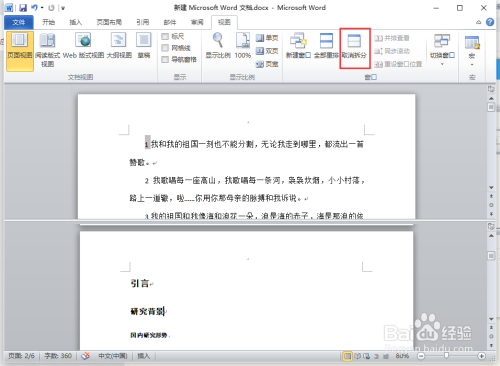
第六,点击视图—>窗口—>切换窗口,点击切换窗口,可以切换不同的Word文档窗口。

以上方法由办公区教程网编辑摘抄自百度经验可供大家参考!
相关文章
- 详细阅读
-
新生之全方位指南:[2]学习、考试详细阅读
![新生之全方位指南:[2]学习、考试](https://exp-picture.cdn.bcebos.com/cf6d451b1edef4dcb54960aa45ecd3d968750cc5.jpg)
新生之全方位指南:[2]学习、考试,大学里的学习与高中相差甚远,它不仅仅为了考试、分数,更多的时候你学习的东西不需要考试,而是作为你的兴趣、技能甚至就是你以后从事的工作。......
2023-03-20 318 考试
- 详细阅读

![2015年国家公务员考试:[1]你是否适合公考](https://exp-picture.cdn.bcebos.com/ba97ffd06de89a614044622745e8b004551badf5.jpg)
